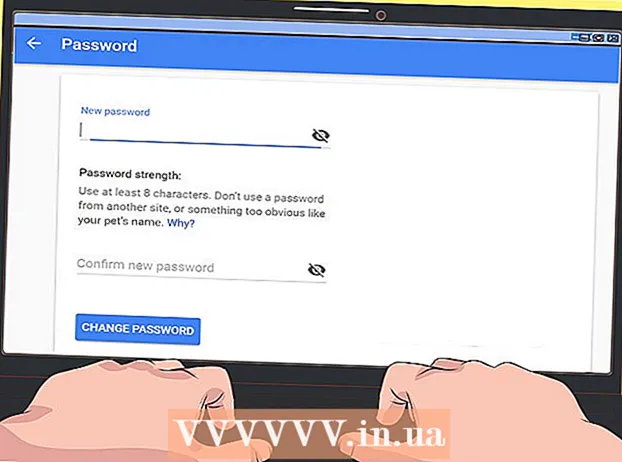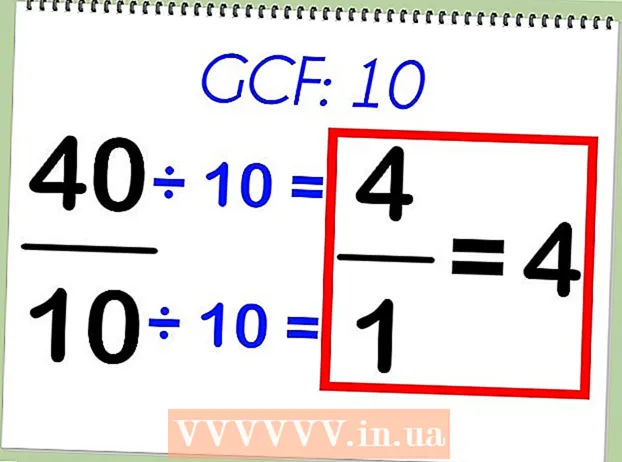Avtor:
Judy Howell
Datum Ustvarjanja:
3 Julij. 2021
Datum Posodobitve:
1 Julij. 2024

Vsebina
- Stopati
- Metoda 1 od 4: dodajte novo številko
- 2. način od 4: Izbrišite svojo staro številko
- 3. način od 4: Ročno pošljite v svojo napravo kodo za preverjanje
- 4. metoda od 4: obnovite svoj račun
- Nasveti
Ta članek vas bo naučil, kako dodati novo številko na seznam zaupanja vrednih številk za Apple ID v iPhonu ali iPadu in kako izbrisati staro številko za svoj račun. Zaupna številka se uporablja pri dvostopenjskem preverjanju. Ko se v napravo prijavite s svojim Apple ID, se na besedo sporočila ali klica na vašo zaupanja vredno številko pošlje koda za preverjanje. To kodo za preverjanje morate vnesti v svojo napravo, da se prijavite s svojim Apple ID.
Stopati
Metoda 1 od 4: dodajte novo številko
 Odprite aplikacijo Nastavitve
Odprite aplikacijo Nastavitve  Na vrhu nastavitev pritisnite svoj Apple ID. Ime in slika vašega Apple ID sta navedena na vrhu menija z nastavitvami. Pritisnite svoje ime tukaj, da odprete meni Apple ID.
Na vrhu nastavitev pritisnite svoj Apple ID. Ime in slika vašega Apple ID sta navedena na vrhu menija z nastavitvami. Pritisnite svoje ime tukaj, da odprete meni Apple ID.  Pritisnite Geslo in varnost v meniju Apple ID. S tem se bodo na novi strani odprle varnostne možnosti za vaš račun.
Pritisnite Geslo in varnost v meniju Apple ID. S tem se bodo na novi strani odprle varnostne možnosti za vaš račun. - Za dostop do tega menija boste morda morali vnesti in potrditi geslo za svoj Apple ID.
 Pritisnite Uredi zraven naslova "ZAUPANJNA TELEFONSKA ŠTEVILKA". Ta možnost je z modrimi črkami na desni strani zaslona. Tu lahko dodate novo številko in izbrišete stare številke.
Pritisnite Uredi zraven naslova "ZAUPANJNA TELEFONSKA ŠTEVILKA". Ta možnost je z modrimi črkami na desni strani zaslona. Tu lahko dodate novo številko in izbrišete stare številke.  Pritisnite Dodajte zaupanja vredno telefonsko številko. Odprla se bo nova stran z naslovom "Dodaj telefonsko številko". Preden lahko izbrišete staro, morate tu dodati novo številko.
Pritisnite Dodajte zaupanja vredno telefonsko številko. Odprla se bo nova stran z naslovom "Dodaj telefonsko številko". Preden lahko izbrišete staro, morate tu dodati novo številko. - Če uporabljate geslo, ga morate vnesti, preden lahko nadaljujete.
 Vnesite telefonsko številko, ki jo želite dodati. Pritisnite polje "Številka" in vnesite telefonsko številko, ki jo želite dodati.
Vnesite telefonsko številko, ki jo želite dodati. Pritisnite polje "Številka" in vnesite telefonsko številko, ki jo želite dodati. - Na vrhu obrazca izberite pravilno kodo države.
 Izberite, kako želite prejemati kodo za preverjanje. Ko dodate telefonsko številko, jo boste morali preveriti tako, da vnesete 6-mestno kodo za preverjanje iz Applea.
Izberite, kako želite prejemati kodo za preverjanje. Ko dodate telefonsko številko, jo boste morali preveriti tako, da vnesete 6-mestno kodo za preverjanje iz Applea. - Tu lahko izberete "SMS" ali "Call". Ne glede na to, kaj izberete, boste prejeli isto kodo za preverjanje.
 Pritisnite zgoraj desno Pošlji. S tem boste potrdili svojo telefonsko številko in poslali 6-mestno potrditveno kodo.
Pritisnite zgoraj desno Pošlji. S tem boste potrdili svojo telefonsko številko in poslali 6-mestno potrditveno kodo.  Vnesite kodo za preverjanje. To bo potrdilo vašo novo telefonsko številko in jo dodalo na seznam zaupanja vrednih številk v vašem računu Apple ID.
Vnesite kodo za preverjanje. To bo potrdilo vašo novo telefonsko številko in jo dodalo na seznam zaupanja vrednih številk v vašem računu Apple ID. - Ko bo nova številka potrjena, boste preusmerjeni na stran "Geslo in varnost".
2. način od 4: Izbrišite svojo staro številko
 Pritisnite Uredi zraven »ZAUPANJNE TELEFONSKE ŠTEVILKE« Po dodajanju nove številke lahko staro številko odstranite s seznama zaupanja vrednih številk.
Pritisnite Uredi zraven »ZAUPANJNE TELEFONSKE ŠTEVILKE« Po dodajanju nove številke lahko staro številko odstranite s seznama zaupanja vrednih številk.  Pritisnite ikono
Pritisnite ikono  Pritisnite rdeči gumb Odstrani poleg telefonske številke. Ta gumb se bo pojavil na desni strani, ko kliknete ikono
Pritisnite rdeči gumb Odstrani poleg telefonske številke. Ta gumb se bo pojavil na desni strani, ko kliknete ikono  V pojavnem oknu za potrditev pritisnite Odstrani. S tem boste izbrano telefonsko številko odstranili iz računa in s seznama zaupanja vrednih telefonskih številk.
V pojavnem oknu za potrditev pritisnite Odstrani. S tem boste izbrano telefonsko številko odstranili iz računa in s seznama zaupanja vrednih telefonskih številk.
3. način od 4: Ročno pošljite v svojo napravo kodo za preverjanje
 Odprite aplikacijo Nastavitve
Odprite aplikacijo Nastavitve  Pritisnite svoje ime. To je na vrhu menija z nastavitvami in poleg slike profila, ki ste jo izbrali za svoj račun. To bo odprlo meni Apple ID.
Pritisnite svoje ime. To je na vrhu menija z nastavitvami in poleg slike profila, ki ste jo izbrali za svoj račun. To bo odprlo meni Apple ID.  Pritisnite Geslo in varnost. To je druga možnost na vrhu menija Apple ID. Prikaže se meni Geslo in varnost.
Pritisnite Geslo in varnost. To je druga možnost na vrhu menija Apple ID. Prikaže se meni Geslo in varnost.  Pritisnite Pridobite kodo za preverjanje. To je zadnja možnost v meniju Geslo in varnost. To kodo lahko uporabite za prijavo s svojim Apple ID v novi napravi ali storitvi.
Pritisnite Pridobite kodo za preverjanje. To je zadnja možnost v meniju Geslo in varnost. To kodo lahko uporabite za prijavo s svojim Apple ID v novi napravi ali storitvi.
4. metoda od 4: obnovite svoj račun
 Pojdi do https://appleid.apple.com v internetnem brskalniku. Uporabite lahko kateri koli internetni brskalnik v računalniku ali Macu.
Pojdi do https://appleid.apple.com v internetnem brskalniku. Uporabite lahko kateri koli internetni brskalnik v računalniku ali Macu.  Prijavite se s svojim Apple ID. Za prijavo v svoj račun vnesite e-poštni naslov in geslo, povezano z vašim Apple ID. Za nadaljevanje kliknite puščico na desni strani vašega e-poštnega naslova in gesla.
Prijavite se s svojim Apple ID. Za prijavo v svoj račun vnesite e-poštni naslov in geslo, povezano z vašim Apple ID. Za nadaljevanje kliknite puščico na desni strani vašega e-poštnega naslova in gesla. - Če se ne morete spomniti svojega Apple ID-ja ali gesla, pod vrsticami, s katerimi se prijavite, kliknite »Ste pozabili Apple ID ali geslo?«. Lahko vnesete svoj e-poštni naslov Apple ID in ponastavite geslo ali kliknete »Iskanje« in poskusite najti svoj Apple ID.
 kliknite na Niste prejeli kode za preverjanje?. Če nimate dostopa do svoje zaupanja vredne naprave, kliknite »Nisi prejel kode za preverjanje?« Za več možnosti.
kliknite na Niste prejeli kode za preverjanje?. Če nimate dostopa do svoje zaupanja vredne naprave, kliknite »Nisi prejel kode za preverjanje?« Za več možnosti.  kliknite na Več možnosti. To je pod ikono z "i". To bo prikazalo možnosti za obnovitev računa.
kliknite na Več možnosti. To je pod ikono z "i". To bo prikazalo možnosti za obnovitev računa.  Vnesite svojo zaupanja vredno telefonsko številko in kliknite Nadalje. Zadnji dve števki vaše zaupanja vredne telefonske številke sta prikazani nad vrstico, v katero vnesete svojo telefonsko številko. V vrstico vnesite telefonsko številko in pritisnite "Naprej".
Vnesite svojo zaupanja vredno telefonsko številko in kliknite Nadalje. Zadnji dve števki vaše zaupanja vredne telefonske številke sta prikazani nad vrstico, v katero vnesete svojo telefonsko številko. V vrstico vnesite telefonsko številko in pritisnite "Naprej".  V razdelku »Ne morem dostopati do ene od vaših naprav« kliknite Nadalje. Če do naprave ne morete dostopati s svojo zaupanja vredno številko ali katero koli drugo napravo, pod možnostjo na dnu pritisnite "Nadaljuj".
V razdelku »Ne morem dostopati do ene od vaših naprav« kliknite Nadalje. Če do naprave ne morete dostopati s svojo zaupanja vredno številko ali katero koli drugo napravo, pod možnostjo na dnu pritisnite "Nadaljuj". - Če lahko dostopate do naprave iOS, uporabite metode, opisane v 1. metodi, in v napravo vnesite zaupanja vredno številko. Če vaša naprava ne more prejeti kode za preverjanje, uporabite korake, opisane v 3. načinu, da v napravo prejmete kodo za preverjanje.
 kliknite na Vseeno nadaljujte. Ta stran vas obvešča, da obstaja čakalna doba za posodobitev vaše telefonske številke brez posodabljanja naprav. Če želite nadaljevati, kliknite "Vseeno nadaljuj".
kliknite na Vseeno nadaljujte. Ta stran vas obvešča, da obstaja čakalna doba za posodobitev vaše telefonske številke brez posodabljanja naprav. Če želite nadaljevati, kliknite "Vseeno nadaljuj".  Kreditno kartico potrdite s svojim Apple ID. Zadnje štiri številke vaše registrirane kreditne kartice so prikazane na vrhu strani. V vrstice, predvidene v ta namen, vnesite celotno številko kartice, datum poteka veljavnosti in varnostno kodo.
Kreditno kartico potrdite s svojim Apple ID. Zadnje štiri številke vaše registrirane kreditne kartice so prikazane na vrhu strani. V vrstice, predvidene v ta namen, vnesite celotno številko kartice, datum poteka veljavnosti in varnostno kodo. - Če nimate dostopa do svoje registrirane kartice, kliknite "Ne morem dostopati do te kartice".
 Vnesite telefonsko številko, na kateri boste dosegljivi. V spustnem meniju na vrhu izberite državo, v kateri prebivate, in v ustrezno vrstico vnesite svojo telefonsko številko.
Vnesite telefonsko številko, na kateri boste dosegljivi. V spustnem meniju na vrhu izberite državo, v kateri prebivate, in v ustrezno vrstico vnesite svojo telefonsko številko.  Izberite "SMS" ali "Call" in kliknite Nadalje. Navodila boste prejeli na telefonski številki, ki ste jo navedli. Sledite navodilom za obnovitev računa. Postopek okrevanja lahko traja več dni.
Izberite "SMS" ali "Call" in kliknite Nadalje. Navodila boste prejeli na telefonski številki, ki ste jo navedli. Sledite navodilom za obnovitev računa. Postopek okrevanja lahko traja več dni.
Nasveti
- V svoj račun Apple ID lahko shranite več zaupanja vrednih številk. Pri dodajanju druge vrstice vam ni treba izbrisati stare številke.